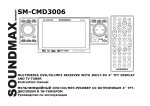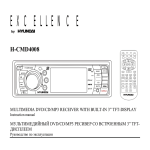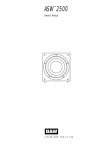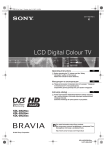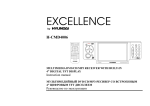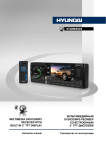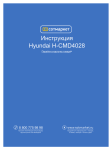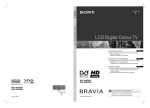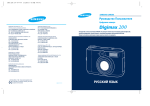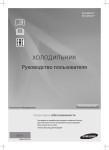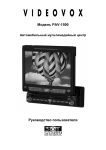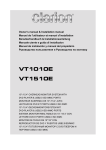Download Hyundai H-CMD4008 User's Manual
Transcript
EXCELLENCE by H-CMD4008 MULTIMEDIA DVD/CD/MP3 RECEIVER WITH BUILT-IN 3” TFT-DISPLAY Instruction manual МУЛЬТИМЕДИЙНЫЙ DVD/CD/MP3 РЕСИВЕР СО ВСТРОЕННЫМ 3” TFTДИСПЛЕЕМ Руководство по эксплуатации Dear customer! Thank you for purchasing our product. For safety, it is strongly recommended to read this manual carefully before connecting, operating and/or adjusting the product and keep the manual for reference in the future. Table of contents Table of contents............................................................................................................................................. 2 Important safeguards ...................................................................................................................................... 3 Installation/ connection................................................................................................................................... 4 Controls........................................................................................................................................................... 6 General operations ........................................................................................................................................ 12 Digital tuner operations ................................................................................................................................ 16 Disc operations ............................................................................................................................................. 19 MP3 overview............................................................................................................................................... 28 System setup ................................................................................................................................................. 30 Handling discs .............................................................................................................................................. 34 Cleaning........................................................................................................................................................ 34 Troubleshooting guide .................................................................................................................................. 35 Specification ................................................................................................................................................. 36 2 Important safeguards • • • • • • • • • • • • Using the device at temperature below -10ºС may cause the breakage of the device. BEFORE USING PLEASE HEAT UP THE PASSENGER COMPARTMENT TO THE RECOMMENDED TEMPERATURE! Read carefully through this manual to familiarize yourself with this high-quality sound system. Disconnect the vehicle's negative battery terminal while mounting and connecting the unit. When replacing the fuse, be sure to use one with an identical amperage rating. Using a fuse with a higher amperage rating may cause serious damage to the unit. DO NOT attempt to disassemble the unit. Laser beams from the optical pickup are dangerous to the eyes. Make sure that pins or other foreign objects do not get inside the unit; they may cause malfunctions, or create safety hazards such as electrical shock or laser beam exposure. If you have parked the car for a long time in hot or cold weather, wait until the temperature in the car becomes normal before operating the unit. DO NOT open covers and do not repair yourself. Consult the dealer or an experienced technician for help. Make sure you disconnect the power supply and aerial if you will not be using the system for a long period or during a thunderstorm. Make sure you disconnect the power supply if the system appears to be working incorrectly, is making an unusual sound, has a strange smell, has smoke emitting from it or liquids have got inside it. Have a qualified technician check the system. The unit is designed for negative terminal of the battery, which is connected to the vehicle metal. Please confirm it before installation. Do not allow the speaker wires to be shorted together when the unit is switched on. Otherwise it may overload or burn out the power amplifier. 3 Installation/ connection This unit can be installed in any dashboard having an opening as shown on the picture. The dashboard should be ~ 4.5 – 5.5 mm thick in order to be able to support the unit. First complete the electrical connections, and then check them for correctness. Installation opening 1. 2. 3. 4. Insert the unit holder into the dashboard. Select the appropriate tabs and bend them the tabs 90 degrees to secure the holder in place. Secure the rear of the unit. Fix the rear of the unit to the car body by rubber cushion. 1. Dashboard 2. Nut (5 mm) 3. Spring washer 4. Screw (5 x 25 mm) 5. Screw 6. Strap 7. Plain washer Insert frame. frame Removing the unit Insert fingers into the groove in the front of frame and pull out to remove the frame. (When reattaching the frame, point the side with a groove down wards and attach it.) Insert the levers supplied with the unit into the grooves at both sides of the unit as shown in figure until they click. Pulling the levers makes it possible to remove the unit from the dashboard. 4 lever Electrical connection Caution: Do not interchange the connection of the wiring!!! For some car models you may need to modify wiring of the supplied power cord. Contact your authorized car dealer before installing this unit. 5 Controls Front panel 1. 2. 3. 4. 5. PWR/BACK button Press it to turn on the unit, press and hold more than 1 second to turn off. In setup menu, press it when you want to come back to the previous menu. MODE button Press the MODE button to select the mode: RADIO => DISC => USB => SD => AUX. VOL knob/MENU button Rotate VOL knob clockwise to increase the volume level; rotate anticlockwise to decrease the volume level. Press the button to display the menu: AUDIO => PICTURE => EXPERT => TIME ADJ => DEFAULT. IR SENSOR PTY button In Radio mode press the PTY button to turn on/ off the PTY function. 6 6. AF button In Radio mode press AF button to activate the AF function. 7. TFT DISPLAY 8. AMS/RPT button In Radio mode long press the AMS/RPT button, the stations will good reception are stored automatically to the preset channel, short press to scan the preset station. In playback mode press the AMS/RPT button to start repeat playing, press the button again to repeat the whole disc. Press the third time to cancel repeat function. 9. BND/PLAY/PAUSE button In Radio mode press the BND/PLAY/PAUSE button to select among three FM or one AM bands. Long press the button is ENTER function. During playback press the PTY/BND/PLAY/PAUSE button to pause or resume playing. 10. REL button Press the REL button to release the front panel. 11. / buttons During playback press them to go to previous/next track. During playback press and hold them more than 2 seconds to start fast backward/forward playback. In Radio mode press them to start auto tuning. In Radio mode press and hold them more than 2 seconds to enter the manual tuning mode. Press them to decrease/increase the station manually. 12. LOUD button Press it to select LOUD ON or OFF 13. TA button In Radio mode press TA button to turn on/ off the TA function. 14. EQ button Press the EQ button to select the corresponding preset modes to adjust the sound quality. 7 15. AUX input 16. MUTE button Press it to cut down the volume output, press it again to resume volume. 17. USB slot Inner panel 18. SD/MMC slot 19. Disc loading slot 20. EJECT button Press it to eject the disc. 21. RESET button Press the RESET button to set the unit with a ball-point pen or other pointed object to initial status. 8 Remote control 1. 2. POWER button - press to turn on/ off the unit. MODE button – press it to select the mode: RADIO => DISC => USB => SD => AUX. 3. DISP button – in DVD mode press it to display Title Elapsed => Title Remain => Chapter Elapsed => Chapter Remain => Display OFF. In VCD/ CD mode: Single => Elapsed => Single Remain => Total Elapsed => Total Remain => Display Off. 4. EQ button – press to select the corresponding equalizer preset modes to adjust the sound quality. 5. SETUP button – in playback mode press to display system setting menu. 6. /, /, ▲/▼/◄/►, ENTER buttons – fast reverse/ fast forward, previous track/ next track, upwards/ downwards/ leftwards, rightwards. ENTER button - to confirm settings. 7. TITLE button – in DVD mode press it repeatedly to select different titles. 8. ANGLE button – press to change the viewing angle in DVD mode. 9. GOTO button – in DVD and VCD mode press it to go to a certain Title, CHAPTER, Title / Chapter time. 10. CLEAR button – press to activate delete the value inserted. 11. 10+ button (option). 9 12. RPT/ SEEK- button - - in playback mode, press to select the repeat mode. In radio mode, press to scan stations downwards. 13. (0-9) number buttons – press to select track, chapter or preset stations. In radio mode, press the 7 (TA)/ 8 (AF)/ 9 (PTY) button to select TA/ AF/ PTY function. 14. VOL-/ VOL+ buttons – press them to adjust volume level. 15. BACK button – press to come back last operation. 16. MUTE button - press it to cut down the volume output, press it again to resume volume. 17. SLOW+ button - press to slow the playback forward. 18. SLOW- - press to slow the playback reward. 19. MENU button – press this button to show the menu. 20. PBC button – for VCD disc press it to show the disc menu. 21. STOP button – press it to stop playback. 22. PLAY button - press it to start playback. 23. AMS/ PROG button – in radio mode, press to scan and automatically store station. In VCD/ CD mode press to set the program order to play. 24. ZOOM button – press to increase or decrease the picture size. 25. LOC/ SUB-T button – in Radio mode, press to select local or distant mode. In DVD playback mode press to change the subtitle language. 26. RDM/ SEEK+ button - in VCD/ CD mode, press to start random playing. In radio mode, press it to scan stations upwards. 27. BAND/ P/N button – in radio mode press it to select the desired band. In DVD/ VCD mode, press it to select PAL => MULTI => NTSC system. 28. ST/ AUDIO button – in FM mode, press it to select Stereo or Mono mode. In DVD/ VCD mode press to change the audio language. 10 Changing the battery 1. 2. Press the catch and at the same time pull out the battery tray. Insert the 1 x lithium battery, type CR 2025 3V battery with the stamped (+) mark facing upward. Insert the battery tray into the remote control. Warning: Store the battery where children cannot reach. If a child accidentally swallows the battery, consult a doctor immediately. Do not recharge, short, disassemble or heat the battery or dispose it in a fire. Do not expose or bring into contact the battery with other metallic materials. Doing this may cause the battery to give off heat, crack or start a fire. When throwing away or saving the battery, wrap it in tape and insulate; otherwise, the battery may give off heat, crack or start a fire. 11 General operations Reset the unit Operating the unit for the first time or after replacing the car battery, you must reset the unit. Press the REL button to remove the detachable front panel. Using a ball-point pen or other pointed object, press the RESET button to complete the initialization procedure. Power on/off Press the PWR/BACK button on the panel or the POWER button on the RC to turn the unit on. Press it for a long time on the panel or press shortly on the RC to turn the unit off. Note: After the unit is off, the volume level and radio current settings will be memorized, and when you turn the unit on it will resume the stored status that you set. Volume control Rotate the VOL knob on the panel clockwise or press the VOL+ button on the RC to increase the volume level. Rotate the VOL knob on the panel anticlockwise or press the VOL– button on the RC to decrease the volume level. Note: The volume level is from 0 (minimum) to 63 (maximum). Mute function Press the MUTE button on the panel or on the RCto mute volume control. Press it again to resume the volume. Mode selecting Press the MODE button on the panel or on the RC to select the mode: RADIO => DISC (if the disc is inside the unit) => USB => SD (if the SD/MMC card is inside the unit) => AUX. 12 EQ function Press the EQ button to enter the EQ menu. Rotate the VOL button to change the tone effect: FLAT => CLASSIC => POP => ROCK => JAZZ => OFF. OR please refer to SETTING THE AUDIO AND VIDEO CHARACTERISTICS title of this Instruction manual. Note: The factory default setting is OFF. Setting the audio and video characteristics • • • • • Press shortly and repeatedly the MENU button (VOL knob) on the panel or press the MENU button on the RC to enter the sound and video characteristics menu. Rotate the VOL knob on the panel or press the cursor ◄/►/▲/▼ buttons on the RC to select the submenu: AUDIO => PICTURE => EXPERT => TIME ADJUST => DEFAULT. Press the MENU button (VOL knob) on the panel or press the ENTER button on the RC to enter the submenu selected. Rotate the VOL knob on the panel or press the cursor ▲/▼ buttons on the RC to select the setting: For Audio submenu: BASS => TREBLE => EQ => BALANCE => FADER => BASS. For Picture submenu: BRIGHTNESS => CONTRAST => COLOR => HUE. For Expert submenu: DX/LOC => ST/MONO => WOOFER => BEEP => LOUD. For Time adjustment submenu: TIME DISP => TIME FMT => HOUR => MINUTE. For Default item: When the item is selected press the MENU button on the panel or ENTER button on the RC to set the default settings. When the setting is selected press the MENU button on the panel to activate the setting, rotate the VOL knob to adjust the setting. OR press the ◄/► buttons on the RC to adjust the setting: For Audio submenu: BASS, TREBLE: -14 … +14. 13 EQ: FLAT => CLASSIC => POP => ROCK => JAZZ => OFF. BALANCE: L=> R. FADER: R=> F. For Picture submenu (adjustment is available in DVD mode only): BRIGHTNESS, CONTRAST, COLOR, HUE: 0 … 63. For Expert submenu: DX/LOC: DX => LOC. ST/MONO: ST => MONO. WOOFER: ON => OFF. BEEP: ON => OFF. LOUD: ON => OFF. For Time adjustment submenu: TIME DISP: ON => OFF. TIME FMT: 12AM => 24. HOUR: 0 … 23. MINUTE: 0 … 59. • Wait for 2 seconds or press the ENTER button, the setting will be saved automatically. Note: • If turning off the power all the settings of each mode will be saved. • If turning off the ACC power or reset the unit all the settings will become as they were set on the plant. • If you don’t adjust VOL knob/VOL+/- buttons within 3 seconds after selecting the desired setting, the unit will automatically return to the current mode being displayed. “Back” function To return to previous menu window press the BACK button on the RC or PWR/BACK button on the panel. 14 Adjusting the time Please refer to SETTING THE AUDIO AND VIDEO CHARACTERISTICS title of this Instruction manual. Using the digit buttons To insert any number use the digit buttons. To insert the 2-digit number use the digital buttons in sequence. For example, to insert number 14 press 1 => 4. Information on the display In DVD mode press the DISP button on the RC to display: GO TO => SELECT. In VCD/ CD mode press the DISP button on the RC to display: Single => Elapsed => Single Remain => Total Elapsed => Total Remain => Display Off. Loud function Press the LOUD button on the panel to select LOUD ON / OFF 15 Digital tuner operations Note: RDS (Radio Data System) service availability varies with areas. Please understand if RDS service is not available in your area, the following service is not available, either. Band selection Press the BAND / P/N button on the RC or BND / PLAY/PAUSE button on the panel to select a band: FM1, FM2, FM3, AM. Display will show the wave band, frequency. Automatic/ Manual tuning Automatic tuning: Press the / button on the RC to start auto searching the station. Manual tuning: Press and hold for 2 seconds the / button on the RC, press repeatedly the / button to start manual searching the station. When the button is pressed, the station is sought in the direction of higher frequencies. If the button is pressed, the station is sought in the direction of lower frequencies. Auto store You can store up to a total of 24 radio stations in the memory (18 FM, 6 AM), manually or automatically. • To store a station: - Select a band (if needed) - Select a station by / on the RC. - Hold a Preset button (1-6) which you want to store the station for at least 2 seconds. • To recall a station: - Select a band (if needed) - Press a Preset button (1-6) briefly to recall the stored station. 16 Preset scan function Press the AMS/RPT button on the panel or press the PROG/AMS button on the RC to scan all preset stations in the memory of the current band and stay on each memory stations for about 5 seconds. To stop preset scan, press this button again. Auto memory store function Press the AMS/RPT button on the panel and hold for 2 seconds to enter auto store mode. The radio will automatically store the 6 strongest available stations to the 6 preset memories of the current band. To stop auto store, press this button again. Local radio station search Press and hold for 2 seconds the LOC/SUB-T button on the RC shortly to turn the LOCAL function ON or OFF. When the LOCAL function is on the local stations (stations with weak radio signal) can be played. When the LOCAL function is off both local and distant stations (stations with strong radio signal) can be played. Press the button again to turn it of. Stereo/Mono reception Press the ST/AUDIO button on the RC to select STEREO or MONO mode. RDS function There are the PI, PS, TP, PTY, TA, AF DATA. PI: Program Identification Code – for identifying code. PS: Program Service Name Broadcast – station name data expressed in alphanumerically character. TP: Traffic Program Identification – for traffic information broadcasting station. TA: Traffic Announcement Identification – showing traffic information is being transmitted or not. 17 AF: Alternative frequencies – frequency list of broadcasting station transmitting the same program. AF function Press the AF button on the panel briefly to switch on/ off mode. Symbol “AF” will appear on the display. Note: The tuner will return to Alternative Frequencies whenever the reception signals getting worse. “Alarm” will be displayed when an emergency broadcasting is received. Meanwhile sound output level will be adjusted to the preset output level automatically when the volume control is set at minimum. PTY function 1. Press the PTY button to enter PTY mode. 2. Rotate VOL knob or press ▲/▼ on the RC to select the music type or speech type: NEWS, AFFAIRS, INFO, SPORT, EDUCATE, DRAMA, CULTURE, SCIENCE, VARIED, POP M, ROCK M, EAST M, LIGHT M, CLASSIC, OTHER M, WEATHER, FINANCE, CHILDREN, SOCIAL, RELIGION, PHONE IN, TRAVEL, LEISURE, JAZZ M, COUNTRY M, NATION M, OLDIES M, FOLK M, DOCUMENT, TEST, ALARM. Note: While selecting PTY engagement, its selection is implement by preset button as described in notes. 3. When PTY is selected the radio starts to search corresponding PTY information and stops of the corresponding PTY information is detected. If corresponding PTY information is not found, normal radio reception is resumed. TA function Press the TA button on the panel briefly to select the TA mode on/ off. Traffic announcement interrupts CD play or radio listening when broadcast. To interrupt traffic announcement press the TA button short without switching off the TA mode. The set will return to the previous operating mode. 18 Disc operations Disc glossary PBC (PlayBack Control) PBC is a menu recorded on the disc with SVCD or VCD2.0 format. For the discs contained PBC, it can playback interactive software with the menu displayed on TV. And if the disc contains still images, it can playback high definition of still image. Title The title is the important part of DVD disc. The memory volume of the disc is rather big, that makes possible to record several films on one disc. For example, if a disc contains three films, they may be divided into Title 1, Title 2 and Title 3. You can easy use the functions of looking-for. Chapter A title can be divided into several blocks, so that every block can be operated as a unit, the unit is called chapter. The chapter contains a unit at least. Track It is the biggest component of VCD. Generally, every song of karaoke disc is a track. 19 Discs for playback • • • • • • • • • • • • This unit can play disc types: CD/DVD/DVD±R/±RW/CD-R/-RW/VCD. Compatible with formats: DVD-video/SVCD/VCD/HDCD/MP3/MP4/WMA/JPEG/DivX/MPEG4. The following file types are supported: Audio files: MP3 (*.mp3) WMA (*.wma) Video files: MP4 (*.avi, DIVX3.11/4.0/5.0/6.0 and XVID) MPEG 2(*.vob) MPEG 1(*.dat) Picture file: JPEG (*.jpg) ISO 9660 or ISO 9660 +Joliet format - Max. 30 characters Max. Track number is 448 Max. nested directory is 8 levels The max. album number is 99 The max. length of each track is 99 minutes 59 seconds Supported sampling frequency for MP3 disc: 8 KHz – 48 KHz (44.1 KHz preferably) Supported bit-rates of MP3 disc are: 32 - 320 kbps (128 kbps preferably). Following formats are NOT supported *.ACC, *.DLF, *.M3U, *.PLS, MP3 PRO, files with DRM. Open session discs are NOT supported. USB/SD/MMC notes USB functions (flash memory type) MP3 music play. 1. SD/ MMC card support, 2in1 (SD/ MMC) support. 2. USB flash memory. 3. FAT 12/ FAT 16/ FAT 32 is possible 20 - FAT 12/16 (dir: 200 support, file: 500 support), - FAT 32 (dir: 200 support, file: 500 support). 4. Filename: 32 byte/ Dir name: 32 byte. 5. Tag (id3tag ver2.0) - Title/ Artist/ Album: 32 byte support. 6. Multi card reader not support. 7. USB 2.0 support. Note: USB format supports 2.0. Capacity: 8 MB ~ 1 GB. SD cards brands: Cannon, Fuji film, Palm, Motorola, Microsoft, IBM, HP, Compaq, Sharp, Samsung, etc. Capacity: 8 MB ~ 1 GB. MMC cards brands: Ericsson, Nokia, Motorola, HP, Palm, Sanyo, Microsystems, etc. Capacity: 16 MB ~ 1 GB. Loading a disc 1. 2. 3. 4. 5. 6. 7. 8. Turn the power on. Press the REL button on the panel to open the front panel. Insert the disc with the printed side facing upward into the slot. Close the front panel. Press the MODE button to select the DVD mode. The monitor will show the disc content. The DVD disc will play automatically. When the MP3 disc is loaded, press PLAY to start the playback. To eject the disc at first press the REL button to open the front panel. Press the EJECT button on the base to eject the disc. Close the front panel. 21 Note: If a disc is left in the ejected position for 11 seconds, the disc is automatically reloaded (Auto reload). If you force a disc into before auto reloading, this can damage disc. Inserting the SD/ MMC card and USB device Insert the SD/MMC card or USB device into SD/MMC compartment or USB socket respectively. Then the playing mode will be changed into SD/MMC or USB mode automatically. The first card/ USB device track playback will start. Note: When SD/MMC card and USB device are both inserted into their compartment or socket, the playing mode will be changed into the mode of the later one. You can select the source using SOURCE button on the RC or MODE button on the panel. Playing/ pausing To ensure good system performance, wait until the unit finishes reading the disc information before proceeding. After inserting the disc playback will start automatically. Or press the BND / PLAY/PAUSE on the panel or press PLAY on the RC to start playback. Press the BND / PLAY/PAUSE on the panel to go into pause mode. In pause mode press it again or press PLAY on the RC to resume the playback. Stop playback During playback press the STOP button on the RC to stop playback. Press PLAY button to start playback for the place where it was stopped. Press STOP again to finally stop playback. Playing the previous/ next track During playback press the button to start next track/chapter/title playback. Press the button to move back to the beginning of the current track. Press it twice to move to the beginning of the previous track. 22 Fast-forward/ fast-backward playing Press and hold the / buttons on the panel or press / buttons on the RC to select the speed of fast playing in backward or forward direction: x2=> x4 => x8 => 16 => x32 Slow playback • During DVD / VCD playback press the SLOW-/+ button on the RC repeatedly to start slow forward playback. The speed will change the following way: 1/2 => 1/4 => 1/8 => 1/16 (forward) => Normal playing. Note: During the disc playback when Slow Playback gets to the beginning of the playing another track, it resumes normal playback. Repeat playback During playback press the RPT /SEEK- button on the RC or AMS/RPT on the panel to select the repeat mode: CHAPTER => TITLE => ALL => OFF. Repeat A-B function (for DVD/ VCD discs) 1. 2. 3. During playback, long press the A-B button on the RC at the starting point of section you want to repeat (A). Press the A-B again at the ending point of the section you want to repeat (B). Section A-B repeating starts. Press it again to cancel the A-B repeat function. Random playback During disc playback press the RDM/ SEEK+ button on the RC to select start random playback. Press again to cancel. 23 TV type select Press the P/N / BAND button on the RC to select the TV type: PAL, NTSC, MULTI. Changing angle (for DVD only) If DVD disc supports multi-angle playback, press ANGLE button on the RC to playback images in different camera angles. If discs doesn't support multi-angle playback, this function will not work. Selecting audio languages (for DVD only) During DVD disc playback press ST/AUDIO button on RC repeatedly to select the audio language to listen (if the disc supports multi-language mode). Selecting the channel (for VCD only) During VCD disc playback press ST/AUDIO button on RC repeatedly to select the channel: Mono left => Mono right => Mix mono => Stereo. Selecting subtitle language (for DVD only) Subtitle language is in disc initiation setting during playback. Press the LOC/SUB-T button on the RC repeatedly to switch among disc-supported languages. Changing size (for DVD/VCD) During playback press the ZOOM button on the RC. The picture will be enlarged accordingly: 2X, 3X, 4X, 1/2X, 1/3X, 1/4X, Normal size. 24 Menu navigation (for DVD only) • Title playing: - Press TITLE button on the RC to activate the disc title list on the screen. - Press the ▲/▼ buttons to select the desired title or press the digit buttons to insert the desired number directly. - Press ENTER button to confirm the selected item and start playing. PBC (Playback Control) function (for VCD only) If you insert a VCD with PBC, playback starts from the beginning of the 1st track automatically. 1. Press PBC button on the RC to activate PBC menu on screen during playback. 2. If the menu consists a list of titles, you can select a desired one using the ▲/▼/◄/►buttons or digit buttons. 3. The VCD starts playing the selected title automatically or press ENTER button to confirm the selected track for playback. 4. Press STOP button to return to menu. 5. Press PBC again to exit menu. Program playing (for DVD/VCD) 1. 2. 3. 4. 5. In stop mode press the AMS/PROG button on the RC to open the program menu. Insert the track/chapter number to be played first into first position. Press ENTER to confirm. Insert the track/chapter number to be played second into second position. Press ENTER to confirm. Repeat step 2 until all desired tracks/chapters are inserted. Press the ▲/▼ buttons to select PLAY – to play the program. 25 GOTO function (for DVD/VCD discs) You can go to the desired track/ chapter time point directly. 1. During the disc playback press the GOTO button on the RC to enter the Search menu. • For VCD discs press the GOTO button repeatedly to select the mode: Track => Disc time => Track time => Repeat => Time display. • For DVD discs press the GOTO button repeatedly to select the search mode: Title => Chapter => Audio => Subtitle => Angle => Title time => Chapter time => Repeat => Time display. 2. Use cursor buttons / to choose the desired option of the Menu, press ENTER and use the digit buttons to insert the desired TITLE / CHAPTER / TIME. 3. Press GOTO to go to the selected item. 4. In time search mode press the numeric buttons to enter the time you want to start playback from (hh:mm:ss). For example: to enter time 18:20:00, press 1 => 8 => 2 => 0 => 0 => 0. Press PLAY/STOP / ENTER to start playback. For Title/Chapter search: press the numeric buttons to enter the desired number of title and chapter. For example, to enter the number of title/chapter 20-/8--, press 2 => 0 => ► => 8. Press PLAY/STOP / ENTER to start playback. For Track search: press the numeric buttons to enter the track number. For example, to enter the number of track 13, press 1 => 3. Press ENTER to start playback. Auto switch to video When playing DVD in driving car, there is “DVD: PACKING BRAKE” display in TFT. Just braking car, the TFT can switch to video automatically. 26 Auto switch when revering the car The unit can switch to the radar of revering the car automatically when revering the car. You can revering the car and listen the music at ease without doing any operation. MP3 menu mode After a MP3 disc putting the TV screen will display the picture. Press ▲/▼/◄/► to play MP3. Note: When playing a disc or memory card combined with MP3/ MP4/ WMA/ DivX files, the unit will only read the files with same format automatically. For example, if the unit read the MP3 first, then it can only play all MP3 files but no other formats such as DivX/ MP4/ WMA although they are in same disc; and after MP3 playback, the unit will stop to play. The same for other formats. During playback, the key of and are only available for the same format files. 27 MP3 overview Notes on MP3: • MP3 is short for MPEG Audio Layer 3 and refers to an audio compression technology standard. • This product allows playback of MP3 files on CD-ROM, CD-R or CD-RW discs. • The unit can read MP3 files written in the format compliant with ISO 9660. However it does not support the MP3 data written by the method of packet write. • The unit can not read an MP3 file that has a file extension other than “.mp3”. • If you play a non- MP3 file that has the “.mp3” extension, you may hear some noise. • In this manual, we refer to what are called “MP3 file” and “folder” in PC terminology as “track” and “album”, respectively. • Maximum number of directory level is 8, including the root directory. Maximum number of files and folders per disc is 448. • The unit may not play tracks in the order of Track numbers. • The unit plays only the audio tracks if a disc contains both audio tracks and MP3 files. • When playing a disc of 8 kbps or “VBR”, the elapsed playing time in the display window will not be correct and also the intro play may not function properly. “VBR”: Variable Bit Rate. Notes on creating your own CD-R or CD-RW containing MP3 files: • To enjoy high quality sound, we recommend converting to MP3 files with a sampling frequency of 44.1 kHz and a fixed bit rate o f 128 kbps. • DO NOT store more than 448 MP3 files per disc. • For ISO 9660 - compliant format, the maximum allowable depth of nested folders is 8, including the root directory (folder). • When CD-R disc is used, playback is possible only for discs, which have been finalized. • Make sure that when MP3 CD-R or CD-RW is burned that it is formatted as a data disc and NOT as an audio disc. 28 • • • • You should not write non-MP3 files or unneeded folders along with MP3 files on the disc otherwise it takes a long time until the unit starts to play MP3 files. With some CD-R or CD-RW media, data may not be properly written depending on its manufacturing quality. In this case, data may not be reproduced correctly. High quality CD-R or CD-RW disc is recommended. Up to 16 characters are displayed for the name of an Album or a Track. ID3TAG version 1.x is required. Note that the unit may not play Tracks in the order that you wrote them to the disc. 29 System setup 1. 2. 3. 4. 5. 6. 7. 8. Press the SETUP button on the RC to display the setup screen. Use the ◄/►cursor buttons to select the desired menu: General setup, Audio setup, Video setup, Preference setup, Password setup, Exit the menu. Press ▼ to enter it. Use the ▲/▼cursor buttons to select the desired setting. Press ► to enter the setting adjustment window. Press the ▲/▼cursor buttons to select the option of the setting and press ENTER to confirm it. Press the ◄ cursor button to return to horizontal menu list. To exit Setup menu select the Exit setup menu. General setup page • TV DISPLAY 4:3/PS: When the unit connects to the normal TV set, the widescreen image shows on the full screen, but some part is cut off. 4:3/LB: When the unit connects to the normal TV set, the widescreen image shows and black bars appear on the top and bottom of screen. Wide: Use this item when the unit is connected with the wide screen TV set. Wide squeeze: Use this item to widen the image to TV screen width. Note: No matter which display format is selected a picture recorded in standard 4:3 format always displays in the 4:3 aspect ratio. The display format of DVD titles may vary; refer to the information that accompanies your specific DVD title. If the DVD title is recorded in 16:9 wide display format while the TV is a standard 4:3 screen, horizontal compression of the image will result. 30 • Some DVD titles may be recorded in special formats. In such cases, the DVD titles will always appear on the screen in their original format, regardless of which TV display selected format. OSD LANGUAGE Select on-screen display language. Audio setup page You can set up the Speakers and SPDIF function. • • SPEAKER SETUP - DOWNMIX LT/RT: The audio out is Left and Right channels format even if the original sound is 5.1 CH format. Stereo: The audio out format is stereo even if the original sound is 5.1 CH format. V surr: The audio out is virtual surround sounds (only for 5.1 CH player) SPDIF SETUP - SPDIF OUTPUT SPDIF OFF: no digital signal out (optical or coaxial output off), only analog audio output. SPDIF/RAW: digital signal output in the original format recorded in the disc. SPDIF/PCM: digital signal output in the decoded PCM form. Note: The DVD player simultaneously outputs a Dolby Digital signal and an analog signal, but you have to select the Analog output if you want to take advantage of the Karaoke effects. - LPCM OUT (optional) 31 Preference page • • • • SCREEN TYPE This unit is suitable for all kinds of TV systems. You can select one of the PAL, NTSC or Multi. Multi: the TV system is auto switched according to the disc system. NTSC: this system is used in USA, Taiwan, Japan etc. PAL: this system is used in China, Europe, Hong Kong etc. AUDIO, SUBTITLE, DISC MENU language setup These are the initial settings by your preference. If a setting is supported by disc content, it will work. Otherwise the disc default value works. And these settings can be changed respectively by pressing the AUDIO and SUBTITLE keys when playing. PARENTAL The control level is for parental to control playing content and protect your children from violence and erotic. The disc, the level of which is higher than the setting level cannot be played. There are up to 8 censorship classes for DVDs. DEFAULT Reset to the initial factory setups 32 Password setup page • PASSWORD MODE Set the password function to On or Off. On: the parental control can be changed in the PARENTAL submenu (Preference page). Off: you cannot change the parental control in Parental submenu. • PASSWORD When the password mode is ON you can change the password. Select PASSWORD => CHANGE. Use the cursor buttons to select the desired field. In the OLD PASSWORD field insert the old password or 136900 (if you forget the old one). In NEW PASSWORD field insert the new password. Insert it again in CONFIRM PWD field. Press OK to save the new password. Exit setup menu Select this item to exit the setup menu. 33 Handling discs • • • • • • • Dirty, scratched or warped discs may cause skip ping or noise. Handle the disc only by the edges. To keep clean do not touch its surface. Discs should be stored in their cases after use to avoid scratches. Do not expose discs to direct sunlight, high humidity, high temperature or dust. Prolonged exposure to extreme temperature can wrap the disc (such as leaving the discs in your car during summertime). Do not stick or write anything on either side of disc. Sharp writing instruments, or the inks used in some felt-tip pens, may damage its surface. DO NOT touch the unlabeled side. DO NOT attach any seal, label or data protection sheet to either side of a disc. Cleaning Cleaning the cabinet and panel Wipe with a soft cloth. If the cabinet is very dampen (not dropping wet) the cloth with a weak solution of soapy water, and then wipe clean. If the control panel is dirty, wipe off the dirt with soft, dry cloth only. And use a cotton swab soaked in isopropyl alcohol to clean the socket on the back of the control panel. Cleaning discs Fingerprints should be carefully wiped from the surface of disc with a soft cloth. Unlike conventional records, compact discs have no grooves to collect dust and macroscopic dirt, so gently wiping them with a soft cloth should remove must panicles. Wipe in a straight motion from the center to the edge. Never use thinner benzine, record cleaner or anti static spray on a compact disc. Such chemicals can damage its plastic surface. 34 Troubleshooting guide Symptom Cause Solution General No power The car ignition is not on. The fuse is blown. If the power supply is properly connected to the car accessory switch the ignition key to “ACC”. Replace the fuse. Disc Disc cannot be loaded. Disc cannot be read. Presence of disc inside the player. Remove the disc in the player then put a new upward. Inserting the disc in upside down. Compact disc is extremely dirty or defective. Temperature inside the car is too high. No sound Volume is in minimum. Wiring is not properly connected. Insert the compact disc with the label facing upward. Clean the disc or try to play a new one. Cool off until the ambient temperature returns to normal. Adjust volume to a desired level. Check wiring connection. The operation keys do not work. The built-in microcomputer is not operating properly due to noise. Front panel is not properly fix into its place. The installation angle is more than 30 degrees. The disc is extremely dirty or defective. The antenna cable is not connected the signals are too weak. Sound skips. The radio does not work, the radio station automatic selection does not work. 35 Press the power button for about 10 seconds to reset the unit Adjust the installation angle to less than 30 degrees. Clean the compact disc/try to play a new one. Insert the antenna cable firmly select a station manually. Specification General Power supply: Current consumption: Maximum power output: Compatible formats: 12 V DC max. 15 A 50 W x 4 channels DVD/SVCD/VCD/HDCD/MP3/MP4/WMA/CDDA/JPEG/ CD-R/-RW/DVD±R/±RW/DivX/MPEG4 Dimensions (L x W x H) / weight: Working temperature range: ESP function: 178 x 50 x 166 mm / 1.55 kg -10ºС - +60ºС 40 sec. for Audio CD, 120 sec. for MP3 TFT display Screen size: Resolution: Aspect ratio: Contrast ratio: Brightness: Color system 3 inches 320 x 240 dpi 16:9/4:3 300:1 350 cd/m2 PAL/NTSC FM Stereo Radio Frequency range: Usable sensitivity: Preset memory stations: 65.0 – 74.0 / 87.5 – 108.0 MHz 6 uV 18 AM section Frequency range: Preset memory stations: 522 kHz - 1620 kHz 6 36 Audio specification Maximum output: Frequency response: S/N ratio(A-vtd): 2 Vrms (+/- 3 dB) 20 Hz - 20 KHz 55 dB (mono) Separation 30 dB (65 dB, 1KHz) Line out Output: CD max 2000 mV Specifications are subject to change without notice. Mass and dimension are approximate. 37 Уважаемый покупатель! Благодарим Вас за покупку нашего изделия. Для обеспечения безопасности рекомендуется тщательно изучить настоящее руководство перед подключением, эксплуатацией и/или регулировкой изделия, и сохраняйте руководство для использования в будущем. Содержание Содержание ......................................................................................................................................................... 38 Меры предосторожности ................................................................................................................................... 39 Установка/ подключение ................................................................................................................................... 40 Органы управления............................................................................................................................................. 43 Основные операции ............................................................................................................................................ 49 Цифровой тюнер ................................................................................................................................................. 53 Используемая терминология ............................................................................................................................. 56 Воспроизведение дисков.................................................................................................................................... 57 Обзор МР3 ........................................................................................................................................................... 66 Настройки системы............................................................................................................................................. 68 Обращение с дисками......................................................................................................................................... 72 Чистка и уход ...................................................................................................................................................... 73 Руководство по устранению неисправностей .................................................................................................. 74 Технические характеристики............................................................................................................................. 75 38 Меры предосторожности • • • • • • • • • • • • Использование данного устройства при температуре ниже -10º С может привести к поломке. ПЕРЕД ИСПОЛЬЗОВАНИЕМ ПРЕДВАРИТЕЛЬНО ПРОГРЕЙТЕ САЛОН АВТОМОБИЛЯ ДО РЕКОМЕНДОВАННОЙ ТЕМПЕРАТУРЫ! Тщательно изучите настоящую инструкцию, чтобы ознакомиться с аудиосистемой. При установке и подключении изделия отключите отрицательную клемму аккумулятора автомобиля. При замене предохранителя, убедитесь, что вы устанавливаете предохранитель с тем же номиналом. Используя предохранитель с повышенным значением тока, можно причинить значительные повреждения изделию. Не пытайтесь разбирать изделие. Лазерные лучи, исходящие из блока оптической головки считывания информации с компакт-диска, опасны для глаз. Убедитесь, что посторонние предметы не попали внутрь изделия. Они могут вызвать сбои в работе или стать причиной опасности, такой, как поражение электрическим током или лазерным лучом. Если вы ставите автомобиль на стоянку на длительное время в жаркое или холодное время года, подождите, пока температура в автомобиле не станет нормальной, перед тем как включать изделие. НЕ открывайте крышки и не проводите ремонт самостоятельно. Обратитесь к дилеру или квалифицированному персоналу Убедитесь, что устройство отключено от питания во время грозы или если Вы намерены не использовать его в течение долгого времени. Убедитесь, что питание устройства отключено, если обнаружена неправильная работа системы, система издает необычные звуки, запах, выделяет дым или внутрь ее попала жидкость. Проведите квалифицированный технический осмотр системы. Изделие разработано так, чтобы отрицательный вывод аккумулятора был подключен к корпусу транспортного средства. Пожалуйста, убедитесь в этом перед установкой. Не позволяйте проводам динамиков касаться друг друга или металлических поверхностей автомобиля при включении изделия. В противном случае, усилитель мощности может выйти из строя. 39 Установка/ подключение Данное изделие может быть установлено в приборную панель, имеющую отверстие с размерами, указанными ниже. Передняя панель должна иметь толщину 4,5 – 5,5 мм, чтобы быть способной надежно удерживать изделие. Установки изделия 1. 2. 3. 4. Вставьте установочный кожух в приборную панель. После установки кожуха автомагнитолы в приборную панель автомобиля выберите на кожухе те металлические язычки, которые соответствуют толщине приборной панели, и отогните их, чтобы зафиксировать кожух на месте. Закрепите заднюю сторону изделия. После закрепления установочного болта и разъема питания установите резиновую втулку, обеспечив тем самым надежную фиксацию изделия в отсеке для магнитолы автомобиля. 1. Приборная панель автомобиля 2. Гайка (5 мм) 3. Пружинная шайба 4. Винт (5 x 25 мм) 5. Винт 6. Металлическая планка 7. Плоская шайба Установите защитную рамку. 40 Снятие изделия Вставьте пальцы в выемки на передней стороне рамки и вытяните рамку на себя. (При установке декоративной рамки на место направьте сторону с выемками вниз и установите рамку.) Вставьте съемники, входящие в комплект магнитолы, в пазы на обеих сторонах устройства, как показано на рисунке, чтобы они зафиксировались со щелчком. Для того, чтобы вынуть магнитолу из приборной панели автомобиля, потяните за съемники на себя. 41 Схема электрических соединений Внимание: Не меняйте самостоятельно провода! Для некоторых моделей автомобилей необходимо будет изменить соединение проводов питания в разъеме, что связано с конструктивными особенностями автомобиля. В этом случае для правильной инсталляции обратитесь к авто дилеру или в установочную студию. 42 Органы управления Передняя и задняя панели 1. 2. 3. Кнопка PWR/ BАCK Нажмите на эту кнопку, чтобы включить устройство, нажмите на кнопку и удерживайте, чтобы выключить устройство. В режиме SETUP, нажмите на эту кнопку для того, чтобы вернуться в прежнее меню. Кнопка MODE Нажмите на кнопку MODE, чтобы выбрать режим: RADIO => DISK => USB => SD => AUX. Регулятор громкости / кнопка MENU (VOL/MENU) Вращайте регулятор громкости по часовой стрелке, чтобы увеличить уровень громкости, вращайте против часовой стрелки, чтобы уменьшить уровень громкости. 43 Нажмите на него, чтобы выбрать меню настроек: AUDIO => PICTURE => EXPERT => TIME ADJ => DEFAULT. Вращайте регулятор громкости, чтобы отрегулировать каждую настройку. 4. ИК сенсор 5. Кнопка PTY В режиме RADIO нажмите на кнопку PTY для включения/ выключения функции PTY (выбора типа программы). 6. Кнопка AF В режиме RADIO нажмите на эту кнопку, чтобы включить/ выключить функцию AF (альтернативных частот). 7. TFT дисплей 8. Кнопка AMS/ RPT В режиме RADIO нажмите и удерживайте кнопку AMS/RPT, начнется автоматическое сохранение станций с сильным сигналом в установленном канале. Нажмите на эту кнопку, чтобы начать автоматическое сканирование радиостанций. Во время воспроизведения нажмите на кнопку AMS/RPT, чтобы начать повторное воспроизведение. Нажмите на эту кнопку снова, чтобы начать повторное воспроизведение всего диска. Нажмите еще раз, чтобы отменить функцию. 9. Кнопка BND/ PLAY / PAUSE Нажмите на кнопку BND/ PLAY / PAUSE , чтобы установить диапазон радиоприемника. Нажмите и удерживайте данную кнопку для активизации функции ENTER. В режиме воспроизведения нажмите на кнопку BND/ PLAY / PAUSE , чтобы поставить воспроизведение на паузу или продолжить его. 10. Кнопка REL Нажмите на эту кнопку, чтобы снять переднюю панель. 11. Кнопки / Нажимайте кнопки, чтобы перейти к предыдущему или следующему трек. 44 Нажмите и удерживайте, чтобы выбрать быструю перемотку вперед / назад. В режиме Радио используйте данные кнопки для автоматического поиска радиостанций. Нажмите и удерживайте, чтобы перейти в режим ручного поиска радиостанций. 12. Кнопка LOUD Нажмите данную кнопку для активизации функции LOUD 13. Кнопка TA В режиме RADIO нажмите на кнопку TA, чтобы включить/ выключить функцию TA (поиск программ о дорожном движении). 14. Кнопка EQ Нажмите на эту кнопку, чтобы выбрать режим Эквалайзера установок для настройки качества звука. 15. Вход AUX 16. Кнопка MUTE Нажмите на кнопку, чтобы выключить звук. Нажмите еще раз, чтобы включить. 17. Разъем для USB накопителя. Внутренняя панель 18. Разъем для SD/MMS карты. 19. Слот для диска. 20. Кнопка EJECT Нажмите на эту кнопку, чтобы вынуть диск из слота. 21. Кнопка RESET Нажмите на эту кнопку, чтобы установить устройство с помощью отвертки или других остроконечных предметов в начальное положение. 45 Пульт управления 1. 2. 3. Кнопка POWER – нажмите на эту кнопку, чтобы включить/ выключить устройство. Кнопка MODE – нажмите на кнопку для выбора режима: RADIO => DISK => USB => SD => AV. Кнопка DISP – в режиме DVD нажмите на эту кнопку, чтобы, вывести на экран информацию текущего воспроизведения на экран. 4. Кнопка EQ – нажмите эту кнопку, чтобы выбрать соответствующий режим эквалайзера для настройки качества звука. 5. Кнопка SETUP –вход в системное Меню. 6. Кнопки /, /, ///, ENTER – быстрая перемотка назад/ вперед, выбор предыдущего/ следующего трека, вверх/ вниз/ налево/ направо и затем нажмите кнопку ENTER для подтверждения выбора. 7. Кнопка TITLE – нажмите на эту кнопку, чтобы выбрать меню заголовка диска. 8. Кнопка ANGLE – нажмите на эту кнопку, чтобы изменить угол наклона для просмотра изображения. 9. Кнопка GOTO – кнопка перехода к определенному РАЗДЕЛУ / ГЛАВЕ / ВРЕМЕНИ ВОСПРОИЗВЕДЕНИЯ. 10. Кнопка CLEAR – нажмите на эту кнопку, чтобы удалить введенный символ, очистить дисплей. 11. Кнопка 10+ - нажмите на эту кнопку для выбора трека /раздела с двузначным значением. 46 12. Кнопка RPT/ SEEK – во время воспроизведения нажмите на эту кнопку, чтобы начать повторное воспроизведение. В режиме RADIO нажмите, чтобы начать сканирование радиостанций. 13. (0-9) кнопки цифр – нажимайте эти кнопки, чтобы выбрать трек, раздел или установить радиостанцию. В режиме Radio, нажмите на кнопки: 7 TA/ 8 AF/ 9 PTY, чтобы выбрать TA/ AF/ PTY функции. 14. Кнопки VOL-/ VOL+ - кнопка регулировки уровня звука. 15. Кнопка BACK – нажмите на эту кнопку, чтобы вернуться на шаг назад. 16. Кнопка MUTE – нажмите на эту кнопку, чтобы выключить звук. Нажмите еще раз, чтобы включить звук. 17. Кнопка SLOW- нажмите на кнопку, чтобы начать замедленное воспроизведение 18. SLOW+ - нажмите на эту кнопку , чтобы начать ускоренное воспроизведение. 19. Кнопка MENU – нажмите на эту кнопку, чтобы отобразить меню диска. 20. Кнопка PBC – нажмите на эту кнопку, чтобы отобразить меню диска (для VCD дисков). 21. Кнопка STOP – нажмите на эту кнопку, чтобы остановить воспроизведение. 22. кнопка PLAY – нажмите на эту кнопку, чтобы начать воспроизведение. Нажмите еще раз, чтобы поставить воспроизведение на паузу. 23. Кнопка AMS/ PROG – в режиме Radio нажмите на эту кнопку, чтобы начать сканирование и автоматическое сохранение радиостанций. В режиме VCD/ CD нажмите на эту кнопку, чтобы установить программу порядка воспроизведения. 24. Кнопка ZOOM – нажмите на эту кнопку, чтобы увеличить или уменьшить размер изображения. 25. Кнопка LOC/ SUB-T – в диапазоне FM радио режиме нажмите на эту кнопку, чтобы выбрать местную радиостанцию или удаленную радиостанцию. Во время воспроизведения в режиме DVD нажмите на эту кнопку, чтобы изменить язык субтитров. 26. Кнопка RDM/ SEEK+ - в режиме VCD/ CD нажмите на эту кнопку, чтобы начать случайное воспроизведение. 47 В режиме Radio нажмите на эту кнопку, чтобы начать сканирование радиостанций. 27. Кнопка BAND/ P/ N – в режиме Радио нажмите на эту кнопку, чтобы выбрать радио диапазон. В режиме DVD/ VCD – нажмите на эту кнопку, чтобы выбрать: PAL, MULTI, NTSC. 28. КнопкаST/ AUDIO – в режиме FM нажмите на эту кнопку, чтобы выбрать режим звука: СТЕРЕО или МОНО. В режиме DVD/ VCD нажмите на эту кнопку, чтобы изменить язык аудио. Замена батарей в пульте управления: 1. 2. 3. Откройте отсек для батарей в направлении, указанном стрелкой. Замените старую батарею на новую (CR 2025 3V), соблюдая полярность. Закройте отсек для батарей. Примечание: Не позволяйте детям играть с батарейками. Неправильное использование батареек может стать причиной перегрева или возгорания, что в свою очередь ведет к пожару. Утечка батареек может сделать причиной повреждения пульта управления (Срок работы батарей – 6 месяцев при эксплуатации в обычных условиях при комнатной температуре). Не закорачивайте полюса батареи. Не бросайте батареи в огонь. 48 Основные операции Сброс установок Во время работы устройства в первый раз или после замены батарейки, или если устройство не реагирует на команды, а также на дисплее появляются символы ошибок, Вам следует сбросить настройки. Снимите переднюю панель. Используя ручку или другой остроконечный предмет, нажмите на кнопку RESET, которая находится сверху этого отверстия, чтобы сбросить все настройки магнитолы. Кнопка включения питания Нажмите на кнопку PWR/BACK, чтобы включить устройство. Нажмите и удерживайте эту кнопку,. чтобы выключить устройство. Внимание: Когда Вы выключаете систему или зажигание автомобиля, уровень громкости и все настройки будут сохранены в памяти устройства. Регулировка громкости Вращайте регулятор громкости VOL на панели по часовой стрелке или нажимайте на кнопку VOL+ на пульте ДУ, чтобы увеличить уровень громкости. Вращайте регулятор громкости VOL на панели против часовой стрелки или нажимайте на кнопку VOLна пульте ДУ, чтобы уменьшить уровень громкости. Внимание: Не допускайте продолжительной работы на максимальном уровне громкости. Уровень громкости составляет от 0 (минимальный) до 63 (максимальный). Функция Mute Нажмите на кнопку MUTE, чтобы выключить звук. Нажмите снова, чтобы восстановить звук. 49 Выбор режима работы Нажимайте на кнопку AF/MOD на панели или на кнопку MODЕ на пульте ДУ, чтобы выбрать режим работы устройства: RADIO (РАДИО) => DISC (ДИСК) => USB (когда USB устройство подключено к магнитоле) => SD/MMC (когда SD/MMC карта подключена к магнитоле) => AV Функция EQ Нажмите на кнопкуEQ, чтобы войти в меню Эквалайзера и выбрать один из четырех режимов. Вращайте кнопку VOL для выбора: FLAT Æ CLASSIC Æ POP Æ ROCK Æ JAZZ Æ OFF. Также можете обратиться к разделу «Настройка Аудио и Видео». Внимание: по умолчанию установлен режим OFF. Настройка аудио и видеo Нажмите кнопку MENU / Регулятор громкости на панели или кнопку MENU на пульте ДУ, чтобы войти в Меню Аудио и Видео установок. Вращением Регулятора громкости или кнопками курсоров /на пульте ДУ выберите подменю:AUDIO (настройки АУДИО) => PICTURE (настройки изображения) => EXPERT (дополнительные режимы) => TIME ADJUST (настройки времени) => DEFAULT (возврат к фабричным установкам). Нажмите кнопку MENU / Регулятор громкости на панели или кнопку MENU на пульте ДУ, чтобы войти в раздел подменю. Вращайте Регулятор громкости на панели или воспользуйтесь кнопками курсоров /, чтобы выбрать раздел подменю: Подменю Аудио: BASS => TREBLE => EQ (FLAT => CLASSIC => POP => ROCK => JAZZ => OFF) => BALANCE (L=>R) => FADER (R=>F)=> BASS. Диапазон установки уровня от –14 до +14. 50 Настройки Изображения: BRIGHTNESS => CONTRAST => COLOUR => HUE (настройте по своему выбору ЯРКОСТЬ, КОНТРАСТНОСТЬ, ЦВЕТ, ОТТЕНОК). Диапазон установки уровня от 0 до 63. Настройки дополнительных режимов: |DX/LOC => ST/MONO => WOOFER => BEEP => LOUD (настройки функций приема локальных / удаленных радиостанций, режима Стерео / Моно, Сабвуфера, Звука при нажатии кнопок, Тонкомпенсации). Настройки времени: TIME DISP => TIME FMT (12AM=>24AM) => HOUR => MINUTE (в данном подразделе Вы можете настроить функцию Часов). Возврат к фабричным установкам: при выборе данной функции система возвращается к изначальным фабричным установкам. Подтвердите свой выбор нажатием кнопки MENU на панели или ENTER на пульте ДУ. Для того чтобы сохранить выбранные установки, нажмите кнопку ENTER или подождите несколько секунд – настройки буду сохранены автоматически. Примечание: • Если устройство выключить, все установки каждого режима будут сохранены. • Если питание выключить или переустановить, настройки установок возвратятся к заводским. • Если при выборе желаемой установки не вращать регулятор громкости, система вернется к предыдущему режиму. Возврат к предыдущему режиму (функция BACK) Чтобы вернуться к предыдущему разделу Меню, нажмите кнопку BACK на пульте ДУ или кнопку PWR / BACK на панели. Установка времени Настройка времени описана в разделе «Настройка Аудио и видео». 51 Использование кнопок с цифрами Для ввода номера используйте кнопки с цифрами. Для ввода двузначного числа вводите цифры номера последовательно. Например, для ввода номера 14 вводите: 1 => 4. Информация на дисплее В режиме DVD нажмите кнопку DISP, чтобы вывести на экран следующую информацию: Текущее время раздела (РАЗ. ВОСПР.) => Оставшееся время раздела => Текущее время главы (ПРОШЛО ВРЕМЯ ГЛАВЫ) => Оставшееся время главы (ОСТАЛОСЬ ВРЕМ. ГЛАВЫ). В режиме VCD/CD нажмите кнопку DISP, чтобы вывести на экран следующую информацию: ДВИГАТЬ => ВЫБРАТЬ. 52 Цифровой тюнер Внимание: Сервис RDS (система радио данных) доступен не во всех регионах. Имейте ввиду, что если услуга RDS не доступна в Вашем регионе, то данная функция не будет работать. Выбор диапазона Нажмите на кнопку BND/ P/N на пульте ДУ или BND / PLAY/PAUSE, чтобы выбрать нужный диапазон: FM1, FM2, FM3, AM. На дисплее появятся диапазон, частота. Ручной/ автоматический поиск радиостанций Автоматический поиск: нажмите на кнопки/, чтобы начать автоматический поиск радиостанции. Ручной поиск: нажмите и удерживайте кнопки /, чтобы начать поиск радиостанции вручную. Кнопкой курсора осуществляется поиск радиостанций с более низкой частотой, кнопкой курсора осуществляется выбор радиостанций с более высокой частотой. Функция автоматического сохранения станций в памяти Вы можете сохранить до 24 радиостанций (18AM, 6AM). • Для сохранения радиостанции: - Нажмите на кнопку BND и выберите желаемый диапазон (FM и AM). - Выберите станцию с помощью кнопок / - Нажмите и удерживайте одну из кнопок 1-6, под которой хотите сохранить радиостанцию. • Для выбора одной из сохраненных радиостанций: - Выберите желаемый диапазон - Нажмите коротко одну из кнопок 1-6, под которой была сохранена выбираемая радиостанция 53 Прослушивание сохраненных станций: Нажмите на кнопку AMS / RPT на панели или на кнопку PROG / AMS на пульте ДУ, чтобы прослушать все сохраненные в текущем диапазоне станции в течение 5 секунд. Во время прослушивания номер каждой станции будет мигать на дисплее. Чтобы остановить прослушивание, снова нажмите на кнопку. Функция автоматического поиска и сохранения станций в памяти Выберите диапазон. Нажмите и удерживайте кнопку AMS/RPT на панели, чтобы войти в режим автоматического поиска и сохранения радиостанций и 6 самых сильных доступных станций будут автоматически сохранены в памяти. Поиск прекратится, когда будет сделан полный круг. Чтобы остановить автоматическое сохранение, снова нажмите на кнопку AMS / RPT. Поиск локальных радиостанций Нажмите коротко кнопку LOC/SUB-T на пульте ДУ, чтобы активизировать или выключить функцию Приема локальных радиостанций. Если данная функция включена, магнитола будет принимать локальные радиостанции со слабым сигналом. Если данная функция выключена, будут приниматься радиостанции как со слабым сигналом, так и с сильным. Прием в режиме СТЕРЕО/МОНО Нажмите кнопку ST/AUDIO на пульте ДУ для выбора СТЕРЕО или МОНО режима. Функция RDS Существуют режимы: PI, PS, TP, PTY, TA, AF, DATA. PI: программа идентификации кода. PS: индикация транслирующей радиостанции– наименование станций отображается в алфавитном порядке. 54 TP: программа приема информации о дорожном движении – транслируются радиостанции, передающие информацию о дорожном движении. TA: поиск программ о дорожном движении – показывает информацию о дорожном движении. AF: альтернативная частота – перечень частот радиостанций станций, транслирующих одну и ту же программу.. Режим AF Нажмите на кнопку AF на пульте ДУ или на панели, чтобы включить/ выключить режим. На дисплее отобразится символ “AF”. Примечание: радиоприемник будет переключаться на режим Альтернативной частоты каждый раз, когда принимаемый сигнал будет ослабевать. На дисплее будет отображаться символ “Alarm”, когда получена передаваемая передача. Функция выбора передаваемого типа программы PTY 1. Нажмите на кнопку PTY на экране или на пульте ДУ, чтобы войти в режим PTY. 2. Вращайте кнопку VOL или нажимайте кнопки /, чтобы выбрать тип музыки или речи: NEWS, AFFAIRS, INFO, SPORT, EDUCATE, DRAMA, CULTURE, SCIENCE, VARIED, POP M, ROCK M, EAST M, LIGHT M, CLASSIC, OTHER M, WEATHER, FINANCE, CHILDREN, SOCIAL, RELIGION, PHONE IN, TRAVEL, LEISURE, JAZZ M, COUNTRY M, NATION M, OLDIES M, FOLK M, DOCUMENT, TEST, ALARM. 3. При выборе режима PTY начнется поиск радиостанций в соответствии с заданным типом программы. Если не найдена ни одна радиостанция, соответствующая заданному типу программы, устройство возвращается к обычному режиму воспроизведения. Функция TA (программы о дорожном движении) В режиме TUNER (Радио) нажмите на кнопку ТА на панели или на пульте ДУ, чтобы активизировать данную функцию. Для отключения нажмите TA снова. 55 Используемая терминология PBC (управление воспроизведением) Управление воспроизведением – это меню, записанное на видео компакт-дисках. Использование экранного меню видео компакт-диска с PBC, позволяет Вам пользоваться простыми интерактивными программами с функциями поиска. Вы также можете просматривать неподвижные изображения с высоким разрешением. Заголовок Большой объем диска позволяет записывать несколько фильмов или роликов. Например, если 1 диск содержит 3 разных фильма (ролика), они подразделяются как Заголовок 1, Заголовок 2 и Заголовок 3. Это позволяет Вам пользоваться удобными функциями поиска. Глава Любой заголовок может состоять из отдельных блоков, каждый из которых можно просматривать отдельно. Такой блок называется главой. В каждой главе должно содержаться не меньше одного трека. Трек Трек – это дорожка, музыкальная или видео композиция. Например, песня, записанная на диске, является треком. 56 Воспроизведение дисков Диски для воспроизведения • • • • • • • • • • • • Это устройство может воспроизводить разновидности цифровых дисков: CD/DVD/DVD±R/±RW/ CD-R/-RW/VCD. Совместимо с форматами: DVD-video, SVCD/VCD/HDCD/MP3/MP4/WMA/DivX/MPEG4. Поддерживаются следующие типы файлов: Аудио файлы: MP3 (*.mp3) WMA (*.wma) Видео файлы: MP4 (*.avi, DIVX3.11/4.0/5.0/6.0 and XVID) MPEG 2(*.vob) MPEG 1(*.dat) Файлы с изображениями: JPEG (*.jpg) ISO 9660 или ISO 9660 + формат Joliet - максимум 30 знаков. Максимальное число треков – 448. Максимальное число вложений - 8 уровней. Максимальное число альбомов – 99. Максимальная длина каждого трека - 99 минут 59 секунд. Поддерживаемая частота дискретизации для MP3 диска: от 8 кГц до 48 кГц (предпочтительно 44,1 кГц). Поддерживаемые скорости цифрового потока МP3 диска: 32 - 320 Кб/сек (предпочтительно 128 Кб/сек). НЕ ПОДДЕРЖИВАЮТСЯ следующие форматы: *.ACC, *.DLF, *.M3U, *.PLS, MP3 PRO, файлы с DRM. Диски с открытой сессией записи НЕ ПОДДЕРЖИВАЮТСЯ. 57 Примечания по USB/ SD/ MMC разъемам Воспроизведение MP3 файлов с USB карт (флеш-память). 1. Поддержка карт памяти SD/ MMC, 2в1 (SD/MMC). 2. Поддержка USB флеш-карты. 3. Поддержка FAT 12/ FAT 16/ FAT 32 - FAT 12/ 16 (поддержка 200 папок, 500 файлов), - FAT 32 (поддержка 200 папок, 500 файлов). 1. Имя файла: 32 байта/ имя папки: 32 байта. 2. Тэг (id3tag ver 2.0) - Имя/ Исполнитель/ Альбом: поддержка 32 байтов. 6. Многофункциональный карт-ридер НЕ ПОДДЕРЖИВАЕТСЯ. 7. Поддержка формата USB 2.0. Примечание: USB: Поддержка формата USB 2.0. Емкость: 8 Mб ~ 1 Гб. SD: Поддержка брендов SD карт памяти: Cannon, Fuji film, Palm, Motorola, Microsoft, IBM, HP, Compaq, Sharp, Samsung, и т. д. Емкость: 8 Mб ~ 1 Гб. MMC: Поддержка брендов MMC карт памяти: Ericsson, Nokia, Motorola, HP, Palm, Sanyo, Microsystems, и т.д. Емкость: 16 Mб ~ 1 Гб. Загрузка дисков 1. 2. 3. Включите питание устройства. Нажмите на кнопку REL на устройстве, чтобы открыть переднюю панель. Вставьте диск в слот маркированной стороной вверх. 58 4. 5. Закройте переднюю панель. Нажмите на кнопку MODE, чтобы перейти в режим DVD. На мониторе появится содержание диска. Воспроизведение DVD диска начнется автоматически. Для того, чтобы начать воспроизведение MP3 диска, нажмите на кнопку PLAY. 6. Чтобы вынуть диск, нажмите на кнопку REL, затем откройте переднюю панель. 7. Нажмите на кнопку EJECT, чтобы вынуть диск. 8. Закройте переднюю панель. Примечание: Если диск не вынут из слота в течение 11 секунд, произойдет автоматическая его перезагрузка. Если диск поврежден, это может служить причиной для затруднения прочтения диска. Установка устройств SD/ MMC/ USB Установите SD/MMC карту или USB устройство в соответствующий слот. Магнитола автоматически перейдет в соответствующий режим. Начнется воспроизведение первого трека установленного устройства. Внимание: Если было установлено сразу два устройства, то магнитола перейдет в режим того, которое было установлено последним. Вы можете поменять источник воспроизведения нажатие кнопки SOURCE на пульте ДУ или кнопки MODE на панели. Воспроизведение/ Пауза Дождитесь, пока плеер закончит читать диск. Воспроизведение начнется автоматически. ИЛИ чтобы начать воспроизведение, используйте кнопку PLAY/PAUSE, PLAY на пульте ДУ. Во время воспроизведения нажмите на кнопку BND/ , чтобы включить режим паузы, нажмите еще раз, чтобы продолжить воспроизведение. 59 Остановка воспроизведения Во время воспроизведения нажмите кнопку STOP на пульте ДУ, чтобы остановить воспроизведение. Для возобновления воспроизведения с того же места, нажмите PLAY. Нажмите STOP два раза, чтобы остановить воспроизведение совсем. Переход к предыдущему или следующему треку Во время воспроизведения нажимайте на кнопки /, чтобы перейти к предыдущему или следующему треку. Примечание: Нажмите на кнопку , чтобы вернуться к началу текущего трека. Нажмите дважды, чтобы начать воспроизведение предыдущего трека. Ускоренное воспроизведение вперед или назад Нажмите и удерживайте кнопки / , чтобы выбрать ускоренное воспроизведение вперед или назад: x2 => x4 => x8 => x16 => x32. Замедленное воспроизведение Для воспроизведения в режиме DVD/VCD: для воспроизведения диска в замедленном режиме нажимайте кнопку SLOW +/- на пульте ДУ. Изменение скорости: 1/2 => 1/4 => 1/8 => 1/16 (вперед) => NORMAL (нормальный режим воспроизведения). Примечание: При переходе к следующему / предыдущему треку в режиме замедленного воспроизведения скорость воспроизведения возвращается к нормальному режиму. Повтор воспроизведения Во время воспроизведения нажмите на кнопку SEEK-/RPT на пульте ДУ или AMS/RPT на панели, чтобы выбрать для повтора: ГЛАВА => ЗАГОЛОВОК => ВСЕ. 60 Повтор отрывка A-B (для DVD/VCD) 1. 2. 3. Во время воспроизведения нажмите на кнопку 0 / A-B на пульте ДУ на том моменте, с которого Вы хотели бы начать повтор (точка А). Нажмите на кнопку 0 / A-B еще раз на том моменте, до которого Вы хотите произвести повторное воспроизведение (точка В). Повторное воспроизведение отрывка А-В начнется автоматически. Чтобы остановить воспроизведение нажмите на кнопку еще раз. Случайное воспроизведение (только для дисков CD/VCD/MP3) Во время воспроизведения нажмите кнопку RDM/ SEEK+, чтобы начать случайное воспроизведение. Нажмите еще раз, чтобы отменить функцию. Выбор системы цветности В режиме DVD нажимайте NTSC/PAL/AUTO. на кнопку P/N /BAND, чтобы выбрать систему цветности: Изменение угла просмотра (только для DVD дисков) Если DVD-диск поддерживает воспроизведение с различных точек съемки, нажмите на кнопку ANGLE на пульте ДУ для воспроизведения изображений с различных точек съемки. Если диск не поддерживает многоугловое воспроизведение, эта функция не будет работать. Выбор языка аудио (только для DVD дисков) Если DVD-диск поддерживает несколько языков аудио, нажимайте на кнопку ST/AUDIO на пульте ДУ, чтобы выбрать язык аудио. 61 Выбор канала (для CD/VCD дисков) Нажимайте на кнопку ST/AUDIO, чтобы выбрать канал: Mono Left (левый канал) => MonoRight (правый канал) =>Mix Mono (смешанное моно) =>Stereo (стерео). Выбор языка субтитров (только для DVD дисков) Для выбора языка субтитров нажимайте кнопку LOC/SUB-T. Изменение масштаба изображения (для DVD/VCD дисков) Нажмите на кнопку ZOOM на пульте ДУ. Изображение при каждом нажатии будет увеличиваться в порядке: 2X, 3X, 4X, 1/2X, 1/3X, 1/4X => Нормально. Работа с меню DVD диска • - Меню заголовков Нажмите на кнопку TITLE на пульте ДУ, чтобы отобразить меню заголовков на дисплее. С помощью кнопок / Вы можете выбрать нужный заголовок. ИЛИ введите номер заголовка, который хотите просмотреть. Воспроизведение начнется автоматически. Нажмите на кнопку ENTER или на PLAY/PAUSE, чтобы начать воспроизведение. Случайное воспроизведение (только для дисков CD/VCD/MP3) Во время воспроизведения нажмите кнопку RDM/ SEEK+, чтобы начать случайное воспроизведение. Нажмите еще раз, чтобы отменить функцию. Работа с меню 1. 2. Нажмите на кнопку MENU, чтобы открыть меню диска. Нажимайте на кнопки курсора, чтобы выбрать нужный пункт меню. 62 3. Нажмите на кнопку ENTER, чтобы начать воспроизведение. PBC (управление воспроизведением) (только для VCD дисков) Если вы вставляете VCD с функцией PBC, автоматически начинается воспроизведение с начала 1-ого трека. 1. Нажмите на кнопку PBC на пульте ДУ, чтобы во время воспроизведения активизировать интерактивное меню на экране. 2. Если меню состоит из списка заголовков, Вы можете непосредственно выбирать нужные при помощи кнопок с цифрами или кнопок / на панели или на ▲/▼ на пульте ДУ. 3. При вводе номера воспроизведение начнется автоматически, при выборе заголовка нажмите на кнопку ENTER для подтверждения своего выбора. 4. Нажмите STOP, чтобы возвратиться к меню диска VCD. 5. Снова нажмите PBC, чтобы выйти из меню. Программирование воспроизведения 1. 2. Нажмите на AMS/PROG на пульте ДУ, чтобы открыть окно программирования воспроизведения. Введите номер трека / главы, который будет первым в списке для воспроизведения. Нажмите ENTER для подтверждения. 3. Так же введите номер следующего трека / главы. 4. Последовательно введите номера треков / глав в желаемом порядке, подтверждая каждый раз свой выбор нажатием кнопки ENTER. 5. С помощью кнопок курсора ▲/▼ выберите PLAY для воспроизведения программы. Функция перехода GOTO (только для DVD/VCD) Используйте эту кнопку для выбора времени заголовка, главы или времени, с которого Вы ходите начать воспроизведение. 63 1. Во время воспроизведения нажмите на кнопку GOTO на пульте ДУ, чтобы открыть окно перехода. • В режиме VCD нажимайте на кнопку GOTO на пульте Ду для выбора • В режиме DVD нажимайте на кнопку на пульте для выбора: РАЗДЕЛ => ГЛАВА => АУДИО => СУБТИТРЫ => УГОЛ => ВРЕМЯ РАЗДЕЛА => ВРЕМЯ ГЛАВЫ => ПОВТОРИТЬ => ВРЕМЯ ДИСПЛЕЯ. 2. Используйте кнопки курсоров / для выбора нужного пункта меню. Кнопкой ENTER активизируйте поле для ввода номера главы / раздела./ показателя времени С помощью кнопок с цифрами введите номер / время к которому хотите перейти. 3. Нажмите кнопку GOTO, для того, чтобы перейти к выбранному отрывку. 4. Поиск по времени: нажимайте на кнопки с цифрами, чтобы ввести время, с которого Вы хотите начать воспроизведение (чч:мм:сс). Например, чтобы ввести время 18 ч 20 м 00 с, вводите цифры: 1 => 8 => 2 => 0 => 0 => 0. Нажмите на GOTO, чтобы начать воспроизведение. Поиск по номеру раздела / главы: при помощи кнопок с цифрами введите номер нужного заголовка или главы. Например, для перехода к заголовку / главе 03 / 28 (третий раздел / глава из 28 на диске нажмите на GOTO, чтобы начать воспроизведение. Для поиска по номеру трека: при помощи кнопок с цифрами введите номер желаемого раздела / главы / трека. Например, для перехода к 13 треку введите 1=> 3. Нажмите GOTO для начала воспроизведения. Автоматическое переключение в режим видео Во время воспроизведения DVD диска когда Вы едете в машине на дисплее отображается «DVD: PACKING BRAKE». Как только машина затормозила, дисплей может переключиться в режим Видео автоматически. 64 Автоматическое переключение при наборе скорости автомобиля Устройство может переключиться на установку настроек автоматически при наборе скорости автомобиля. Вы можете набирать скорость и слушать музыку в машине, не делая при этом никаких действий. Функция MP3 После того, как вставлен MP3 диск, на ТВ мониторе появится изображение. Нажмите на кнопки ///, чтобы начать воспроизведение MP3 диска. Примечание: Если диск или карта памяти содержат файлы формата: MP3/ MP4/ WMA/ Divx, устройство будет читать автоматически только те форматы, с которыми имеет совмещение. Например: если устройство читает сначала MP3, затем только может воспроизвести все файлы MP3, кроме других файлов в формате: Divx/ MP4/ WMA, несмотря на то, что они записаны на этот диск. После воспроизведения файлов в MP3 формате устройство остановиться. То же самое происходит и с другими форматами. Во время воспроизведения, функция PREV или NEXT доступна только для того формата, в котором идет воспроизведение. 65 Обзор МР3 Замечания по МР3: • МР3 это краткое обозначение аудио слоя MPEG 3 и относится к стандарту технологии сжатия звука. • Данное изделие позволяет воспроизводить файлы МР3 на дисках CD-ROM, CD-R или CD-RW. • Изделие может считывать файлы МР3, записанные в формате, соответствующем ISO 9660. Однако оно не поддерживает данные МР3, записанные методом пакетной записи. • Изделие не может считывать файлы МР3, которые имеют расширение файла, отличающееся от “.mp3”. • Если вы воспроизводите не МР3 файл, который имеет расширение “.mp3”, вы можете слышать некоторые шумы. • В данном руководстве мы рассматриваем файлы, называемые “файлами MP3” и “папкой”, а в технологии PC “дорожкой” и “альбомом” соответственно. • Максимальное количество уровней директории равно 8, включая корневую директорию. Максимальное количество файлов и папок на диске 448. • Изделие может не воспроизводить дорожки в последовательном порядке. • Изделие воспроизводит только аудио треки, если диск содержит как аудио треки, так и файлы МР3. • При воспроизведении диска с битрейтом 8 килобит или переменной скоростью передачи битов (VBR), истекшее время воспроизведения в окне дисплея, возможно, будет некорректным, а ознакомительное воспроизведение может не действовать надлежащим образом. Замечание по созданию собственных CD-R или CD-RW, содержащих файлы MP3: • • Для получения высокого качества звука мы рекомендуем преобразовывать файлы МР3 с частотой дискретизации 44,1 кГц и постоянным битрейтом 128 Кбит/сек. НЕ сохраняйте более 448 файлов МР3 на диске. 66 • • • • • • • Для формата, совместимого с ISO 9660, максимально допустимая глубина вложенных папок равняется 8, включая корневую директорию (папку). При использовании диска CD-R воспроизведение возможно только для дисков, у которых закрыта сессия записи. Убедитесь, что при записи MP3 CD-R или CD-RW были отформатированы как диски данных, а НЕ как аудио диски. Не рекомендуется записывать на диск МР3 файлы вместе с другими файлами, так как в этом случае потребуется много времени для их воспроизведения изделием. На некоторых CD-R или CD-RW данные могут не быть записаны надлежащим образом в зависимости от качества их производства. В этом случае данные могут быть воспроизведены не надлежащим образом. Рекомендуются приобретать диски CD-R или CD-RW высокого качества. Имя альбома или композиции может содержать до 16 символов. Необходима версия 1.х ID3TAG. Помните, что изделие может не воспроизводить треки в том порядке, в котором они записаны на диске. 67 Настройки системы 1. 2. 3. 4. 5. Нажмите на кнопку SETUP, чтобы открыть меню настройки системы. Используйте кнопки //◄/►, чтобы выбрать нужное меню из списка: Общие настройки, Настройка аудио, Настройка видео, Предпочтения, Установка пароля, Выход. Нажмите на кнопку ENTER/ PLAY, чтобы подтвердить выбранную настройку. Нажмите на , чтобы вернуться к списку меню. Нажмите на кнопку SETUP или выберите меню Выход, чтобы выйти из системы настроек. Общие настройки • TВ ДИСПЛЕЙ 4:3 PS: Когда домашний кинотеатр подключен к обычному телевизору, широкоэкранное изображение воспроизводится на всем экране, но часть его обрезается. 4:3LB: Когда домашний кинотеатр подключен к обычному телевизору, широкоэкранное изображение воспроизводится так, что сверху и снизу появляются черные полосы. 16:9 (широкоэкранный): Используйте этот пункт, если домашний кинотеатр подключен к широкоэкранному телевизору. Сжать по ширине: выберите эту функцию, чтобы расширить изображение по ширине. Примечание: Изображение в формате 4:3 всегда будет воспроизводиться в формате 4:3. Формат изображения титров в режиме DVD может меняться; относительно того, какая информация идет вместе с титрами. Если DVD титры записаны в формате 16:3, а экранное изображение на 4:3, изображение будет горизонтально сжато. Некоторые DVD титры могут быть записаны в специальном формате. В таких случаях, DVD титры будут появляться на экране в их первоначальной форме, независимо от выбранного формата изображения на экране. 68 • ЯЗЫК МЕНЮ Выберите языка экранного меню. Настройка аудио • НАСТРОЙКА ДИНАМИКОВ - МИКШИРОВАНИЕ LT/RT: во время воспроизведения диска со звуковым эффектом PRO LOGIC Dolby, выберите данную функцию для воспроизведения сигнала с эффектом живого звука. Стерео: Выберите этот пункт, если плеер подключен к обычной стереосистеме. Вирт. Окруж.: если Вы выбрали эту функцию, когда диск воспроизводится с каналов 5.1, звуковой сигнал будет идти из главных динамиков (функция приемлема только для 5.1 CH воспроизведения). • НАСТРОЙКА SPDIF - ВЫХОД SPDIF SPDIF ВЫКЛ: отсутствует цифровой выходной сигнал (оптический или коаксиальный выход отключен), только аналоговый аудио выход через соединители: L, R, LS, RS, центральные динамики, сабвуфер. SPDIF/RAW: цифровой выходной сигнал в оригинальном формате, записанном на диске. 69 SPDIF/PCM: цифровой выходной сигнал в декодированном РСМ формате. Примечание: DVD проигрыватель может работать вместе с Dolby Digital и аналогичным звуком, но Вам следует выбрать аналогичный выход, если Вы хотите включить функцию Караоке. - ВЫХОД LPCM (дополнительный). Предпочтения • • ТИП ТЕЛЕВИДЕНИЯ Ваш домашний кинотеатр подходит для всех разновидностей телевизионных систем. Вы можете выбрать PAL, NTSC или Multi. Multi: система ТВ автоматически переключается в соответствии с системой, в которой записан диск. NTSC: эта система используется в США, ТАЙВАНЕ, ЯПОНИИ и пр. PAL: эта система используется в КИТАЕ, ЕВРОПЕ, ГОНКОНГЕ и пр. Примечание: Если ТВ поддержка только для систем NTSC или PAL, то Вы выбрали неправильную систему ТВ. Экран начнет мигать и станет черно-белым. В этом случае, нажмите на кнопку SETUP, чтобы переключить на установки NTSC/ PAL DVD проигрывателя, которые подходят для Вашей ТВ поддержки. На таблице можно увидеть, какие виды дисков подходят к каждой системе (MULTI, PAL, NTSC): АУДИО, СУБТИТРЫ, МЕНЮ ДИСКА Эти параметры могут быть изначально установлены в соответствии с Вашими предпочтениями. Если установленные Вами параметры поддерживаются содержанием диска, то воспроизведение будет происходить с учетом Ваших настроек. Иначе, будут использоваться установки диска, заданные по умолчанию. При воспроизведении 70 • • эти установки могут быть изменены соответствующими нажатиями кнопок AUDIO и SUBTITLE на пульте ДУ. Установите язык в меню Аудио/ Субтитры/ Диск во время воспроизведения диска. РОДИТЕЛЬСКИЙ Эта функция предназначена для контроля родителями за содержанием дисков при их воспроизведении и защищает Ваших детей от сцен насилия и эротики. Диск, уровень которого выше, чем установленный с помощью данной функции, не будет воспроизведен. Установлено 8 цензурных уровней для DVD. Примечание: Данный пункт изменяется, когда выключен режим Пароля 5.1. После установки уровня родительского контроля включите режим Пароля, чтобы подтвердить изменения. НЕ ВЫПОЛНЕН Сброс всех установок Установка пароля • • РЕЖИМ ПАРОЛЯ При включенном режиме пароля Вы НЕ можете выбрать установить РОДИТЕЛЬСКИЙ контроль (Меню ПРЕДПОЧТЕНИЯ) или изменить пароль. Для изменения РОДИТЕЛЬСКОГО контроля выключите режим пароля. ПАРОЛЬ Если Вы хотите изменить пароль, при помощи кнопок курсора выберите пункт ПАРОЛЬ => ИЗМЕНИТЬ, введите действующий пароль из 6 цифр в поле пункта СТАРЫЙ ПАРОЛЬ, или значение по умолчанию 136900 (если Вы забыли действующий). Затем перейдите в поле НОВЫЙ ПАРОЛЬ, введите новый пароль, в поле ПОДТВЕРДИТЬ снова введите новый пароль. Нажмите на кнопку ОК, чтобы сохранить новый пароль. 71 • ВЫХОД Выход из меню настроек Обращение с дисками • • • • • • • • Грязные, поцарапанные или погнутые диски могут вызвать искажение звука или шумы. Держите диск только за края (как показано на рисунке). Чтобы обеспечить чистоту, не прикасайтесь к его поверхности. Диски должны храниться в их чехлах после использования, чтобы не поцарапать их поверхность. Не подвергайте диски действию прямого солнечного света, повышенной влажности, повышенным температурам или действию пыли. Продолжительное влияние предельных температур может изогнуть диск (например, пребывание дисков в автомобиле в летнее время). Не царапайте и не пишите что-либо на любой стороне диска. Острые пишущие инструменты или чернила, используемые в них, могут повредить поверхность диска. Не оставляйте никаких следов на рабочей стороне диска. Не прикрепляйте этикетки или стикеры к любой стороне диска. 72 Чистка и уход Чистка корпуса и передней панели Протирайте мягкой тканью. Если корпус очень загрязнен (не мочите его), используйте мягкую ткань. Если панель загрязнилась или запылилась, протрите ее сухой чистой тканью. Для чистки разъема в задней части панели используйте тампон, смоченный техническим спиртом. Чистка дисков Отпечатки пальцев должны быть тщательно стерты с поверхности диска мягкой тканью. В отличие от обычных пластинок, компакт-диски не имеют канавок для сбора пыли и микроскопических частиц грязи, поэтому их можно легко отчистить мягкой тканью. Вытирайте прямолинейным движением от центра к краю. Никогда не используйте растворитель, бензин, очиститель пластинок или антистатический аэрозоль для чистки дисков. Такие химические вещества могут повредить его пластиковые поверхности. 73 Руководство по устранению неисправностей Неисправность Причина Зажигание машины не включено. Нет питания Невозможно загрузить диск Сгорел предохранитель. В плеер установлен диск. Диск установлен верхней стороной вниз. Невозможно считать диск Нет звука Не действуют функциональные ключи Диск загрязнен или имеет дефект. Температура внутри машины очень высокая. Звук установлен на минимум. Кабель не подключен надлежащим образом. Встроенный микрокомпьютер не работает надлежащим образом из-за шумов. Передняя панель не установлена на свое место. Угол установки устройства более 30 градусов. Звук пропадает Радио не работает. Не работает автоматический выбор радиостанции Диск загрязнен или имеет дефект. Антенный кабель не подключен. Сигналы слишком слабы. 74 Решение Если источник питания подключен надлежащим образом к выключателю машины, установите ключ зажигания в положение “АСС”. Замените предохранитель. Удалите диск из плеера, затем установите новый. Установите компакт диск стороной с этикеткой вверх. Очистите диск или установите новый. Подождите, пока температура не станет нормальной. Отрегулируйте звук до необходимого уровня. Проверьте подключение кабеля. Нажмите кнопку POWER и держите в течение 10 секунд, чтобы сбросить настройки. Отрегулируйте угол установки, установив его менее 30 градусов. Очистите диск или установите новый. Вставьте антенный кабель надежно. Выберите станцию вручную. Технические характеристики Общие Источник питания: Потребляемый ток: Максимальная выходная мощность: Форматы воспроизведения: Размеры (Д х Ш х В)/ вес: Рабочий диапазон температур: Функция ESP 12 В Максимум 15 А 50 Вт х 4 канала DVD/SVCD/VCD/HDCD/MP3/MP4/WMA/CDDA/JPEG/ CD-R/ RW/DVD±R/±RW/DivX/MPEG4 178 х 50 х 166 мм/ 1,55 кг -10ºС - +60ºС 40 с для Аудио CD, 120 с для МР3 ЖК дисплей Размер дисплея: Разрешение: Формат: Контрастность: Яркость: Система цвета 3 дюйма 480 х 240 dpi 16:9 / 4:3 300:1 350 кд/м2 PAL/NTSC Стерео FM радио Частотный диапазон: Используемая чувствительность: Память цифрового тюнера 65.0 – 74.0 / 85.0 MHz 6 мкВ 18 станции AM радио Частотный диапазон: Память цифрового тюнера 522-1620 Кгц 6 станций 75 Аудио Максимальный уровень сигнала на выходе: Частотный диапазон: Уровень сигнал-шум (A-vtd): Разделение 2 В RMS (+/-3 дБ) 20 Гц – 20 Кгц 55 дБ 30 (65дБ, 1кГц) Линейный выход Выход CD макс. 2000 мВ Технические характеристики могут быть изменены заводом-изготовителем без предварительного уведомления. Указанные масса и геометрические размеры имеют приблизительные значения. 76
This document in other languages
- русский: Hyundai H-CMD4008